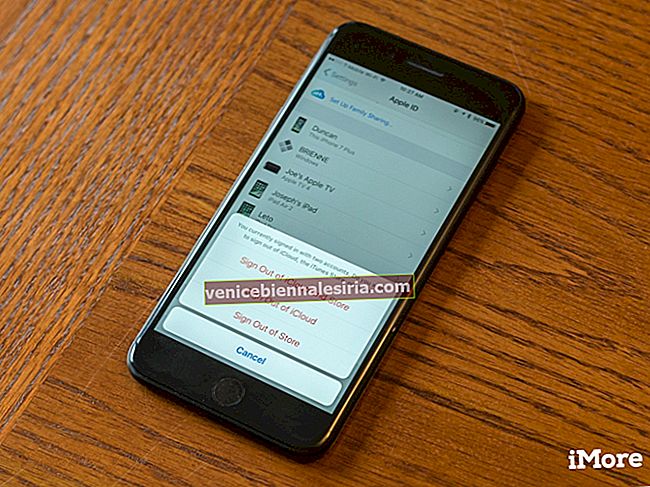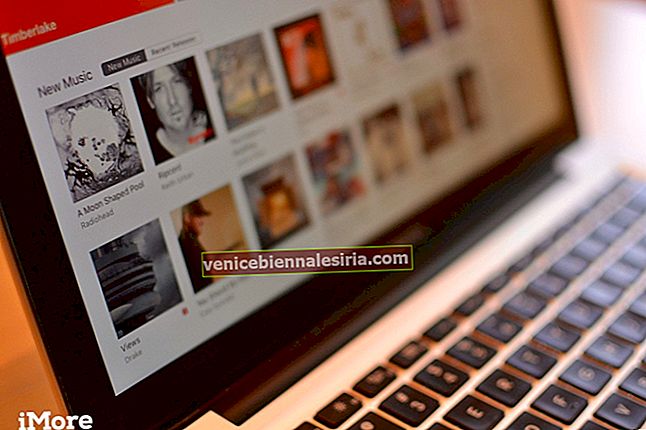iCloud - это сервис, который органично связывает все ваши устройства Apple вместе. Кроме того, многие службы, такие как «Найти устройство», «Связка ключей», Apple Pay, работают только тогда, когда вы вошли в учетную запись iCloud. Тем не менее, могут быть причины для выхода из iCloud на вашем iPhone, iPad и Mac. Так что давайте узнаем больше и посмотрим, как это сделать.
- Почему вы можете выйти из своей учетной записи iCloud?
- Что происходит, когда вы выходите из своей учетной записи iCloud?
- Как выйти из учетной записи iCloud с iPhone и iPad
- Как выйти из учетной записи iCloud с Mac
Почему вы можете выйти из своей учетной записи iCloud?
Вы можете удалить учетную запись iCloud с одного или всех своих устройств Apple, потому что хотите переключиться на другую учетную запись iCloud или создать новую учетную запись, чтобы начать заново. Например, используйте личную учетную запись вместо офисной учетной записи iCloud.
Что происходит, когда вы выходите из своей учетной записи iCloud?
Когда вы выходите из iCloud, это устройство перестает работать в гармонии с другими вашими устройствами Apple, имеющими ту же учетную запись iCloud. Вы также выйдете из FaceTime, iMessage и App Store на этом устройстве. Кроме того, вы не сможете получить доступ или использовать многие службы, например:
- Apple Pay, Apple Cash и Apple Card
- Найди мой
- Игровой центр
- Домашнее приложение для управления вашими устройствами HomeKit
- Резервное копирование iCloud
- iCloud Drive
- Связка ключей iCloud
- Почта iCloud
- Фото iCloud
- Горячие клавиши Siri
- Голосовые заметки iCloud
- Общие альбомы
- Сообщения в iCloud
- Общие заметки
- Общие страницы, номера и документы Keynote
- Обновления ваших контактов, календарей, напоминаний, закладок и вкладок Safari
- Функции непрерывности, такие как передача обслуживания, универсальный буфер обмена и автоматическая разблокировка с помощью Apple Watch.
- Данные приложений для любых установленных вами сторонних приложений, использующих iCloud.
Примечание. Перенести учетную запись Apple Case и Apple Card на другой Apple ID нельзя. К ним невозможно получить доступ даже с помощью другого Apple ID.
Теперь, когда вы знаете о последствиях, вот как выйти из учетной записи iCloud на iOS и macOS. Однако перед этим вы можете посмотреть, как архивировать или делать копии информации, хранящейся в iCloud.
Как выйти из учетной записи iCloud с iPhone и iPad
- Откройте приложение " Настройки" на своем устройстве iOS или iPadOS.
- Нажмите на свой баннер Apple ID сверху
- Прокрутите вниз и нажмите « Выйти».

- Когда вас попросят, введите свой пароль Apple ID. Затем нажмите « Выключить».

- Выберите данные, которые вы хотите сохранить на своем устройстве, даже после выхода из iCloud.
- Нажмите « Выйти».
- Наконец, подтвердите свое действие, снова нажав « Выйти» .

Примечание для пользователей Apple Watch: после выхода из iCloud на сопряженном iPhone он автоматически выходит из системы и на Apple Watch.
Как выйти из учетной записи iCloud с Mac
- Нажмите на логотип Apple в верхнем левом углу и выберите « Системные настройки».

- Щелкните Apple ID.

- Щелкните Обзор слева.

- Щелкните " Выйти".

- Затем используйте флажки, чтобы выбрать (или отменить выбор), какие данные вы хотите сохранить на своем Mac. Щелкните Сохранить копию.

- Наконец, выберите, хотите ли вы сохранить копию своих паролей Safari (хранящихся в Связке ключей iCloud) на этом Mac. При желании вы можете нажать « Сохранить на этом Mac» или « Удалить с Mac» .

Подождите…
Вот как вы можете выйти из iCloud с iPhone, iPad и Mac. Если вы передумаете, вы можете выполнить те же действия и снова войти в систему со своим Apple ID и паролем.
Кроме того, вот как полностью удалить свой Apple ID с iPhone или iPad (полезно, если вы продаете или даете свое устройство).